

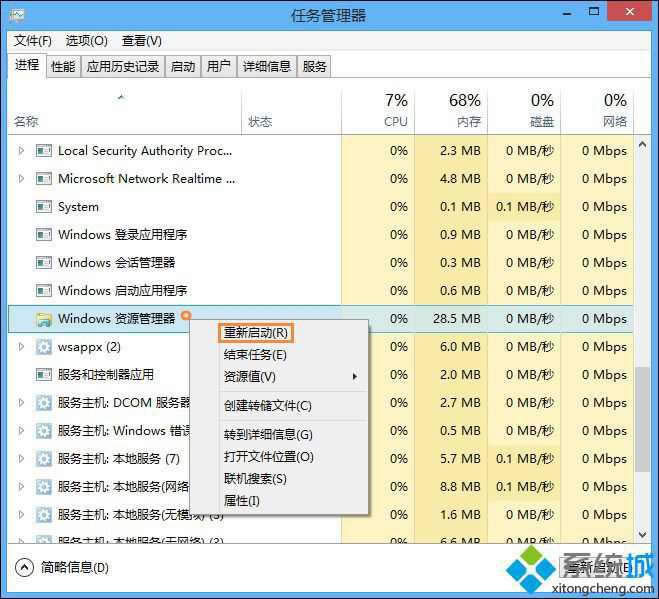
|
Windows 8是美国微软开发的新一代操作系统,Windows 8共有4个发行版本,分别面向不同用户和设备。于2012年10月26日发布。微软在Windows 8操作系统上对界面做了相当大的调整。取消了经典主题以及Windows 7和Vista的Aero效果,加入了ModernUI,和Windows传统界面并存。同时Windows徽标大幅简化,以反映新的Modern UI风格。前身旗形标志转化成梯形。 win8开始菜单是系统的中央控制区域,是不可缺少的重要组成部分。最近有位win8破解版系统的用户反映,开始菜单不见了,怎么打都打不开,那么该怎么办呢?会出现win8开始菜单打不开很有可能是资源管理器出了问题,下面由小编跟大家介绍一个win8开始菜单打不开的解决方法。
win8开始菜单打不开的解决方法: 1、首先我们在任务栏上单击鼠标右键,然后打开“任务管理器”;
2、第一次打开任务管理器的话,要点击左下方的的箭头;
3、接着在进程下方的列表中找到“Windows资源管理器”,然后右键点击它,选择“重新启动”;
4、之后开始菜单又可以打开了。
以上就是win8开始菜单打不开的解决方法,有出现类似问题的win8小伙伴可以来试一试小编的方法,希望能解决大家的问题。 Windows 8是对云计算、智能移动设备、自然人机交互等新技术新概念的全面融合,也是“三屏一云”战略的一个重要环节。Windows 8提供了一个跨越电脑、笔记本电脑、平板电脑和智能手机的统一平台。 |
温馨提示:喜欢本站的话,请收藏一下本站!